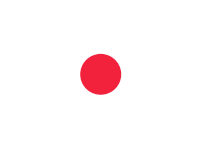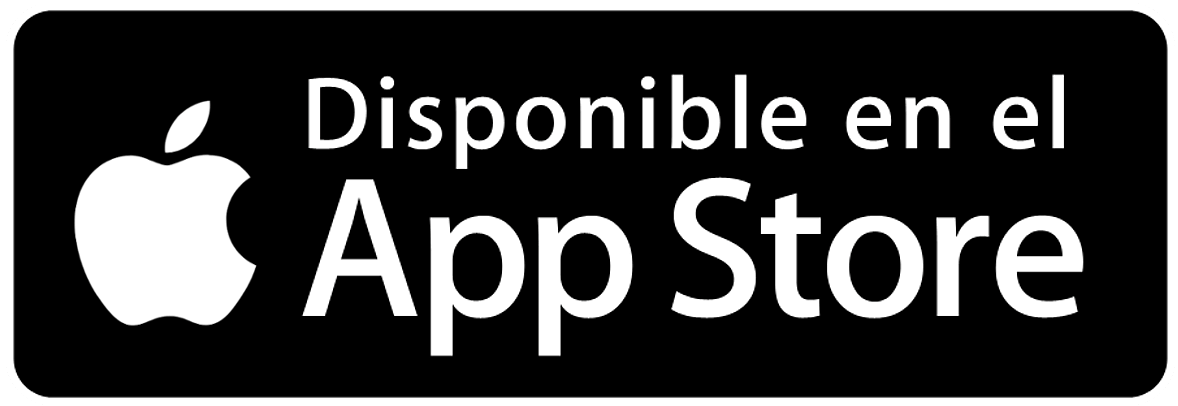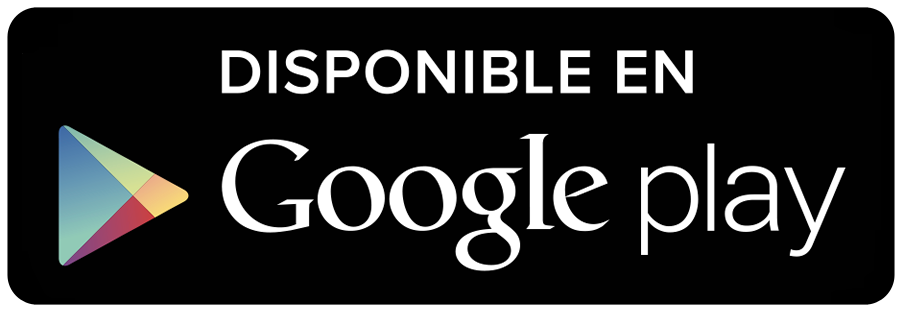Vacaciones y Google Maps: así podés descargar mapas sin conexión y olvidarte del Wi-Fi
Con esta guía paso a paso, podrás aprender a descargar mapas y rutas sin conexión para orientarte con facilidad y acceder a información útil durante tu próximo viaje.
Por Canal26
Sábado 24 de Mayo de 2025 - 21:00
 La guía completa para usar Google Maps sin conexión a Internet durante tu próximo viaje. Foto: Freepik.
La guía completa para usar Google Maps sin conexión a Internet durante tu próximo viaje. Foto: Freepik.
Cuando estamos de viaje, Google Maps se convierte en una herramienta indispensable para orientarnos, descubrir lugares y seguir rutas. Sin embargo, en ocasiones no tenemos acceso a Wi-Fi o los datos móviles pueden ser limitados, lo que hace que la función de mapas sin conexión sea una solución práctica y efectiva.
Afortunadamente, Maps permite descargar áreas específicas de un mapa para usar sin necesidad de estar conectado a Internet, lo que facilita la navegación en lugares con baja cobertura o durante viajes internacionales.
 La guía completa para usar Google Maps sin conexión a Internet durante tu próximo viaje. Foto: Freepik.
La guía completa para usar Google Maps sin conexión a Internet durante tu próximo viaje. Foto: Freepik.

Te puede interesar:
Cuánto cuesta la PlayStation 5 en junio 2025
¿Cómo descargar mapas para usar sin conexión?
La funcionalidad de mapas sin conexión de Google Maps permite descargar áreas completas de un mapa y utilizarlas sin necesidad de estar conectado a Internet. Para hacerlo, el usuario debe seguir unos simples pasos dentro de la aplicación.
1. Abrir la aplicación de Google Maps: acceder a la app en el dispositivo y asegurarse de tener una conexión a Internet.
2. Buscar el lugar que se desea descargar: escribir el nombre de la ciudad o área que se busca tener disponible sin conexión, por ejemplo, “Tafí del Valle” o “Parador Atalaya”.
3. Descargar el mapa: en la parte inferior, donde aparece el nombre del lugar, hacer clic en los tres puntos ubicados en la parte superior de la pantalla. En dispositivos Android, seleccionar el nombre del lugar en la parte inferior y luego hacer clic en "Más". Elegir la opción "Descargar mapa sin conexión" y esperar a que se guarde en el dispositivo.
Para seleccionar un área específica del mapa:
1. Abrir Google Maps y acceder al perfil: tocar la foto de perfil en la app.
2. Seleccionar “Mapas sin conexión”: acceder a la opción de mapas sin conexión en el menú.
3. Elegir el área: escoger "Seleccionar mi propio mapa", ajustar la zona y hacer clic en "Descargar".
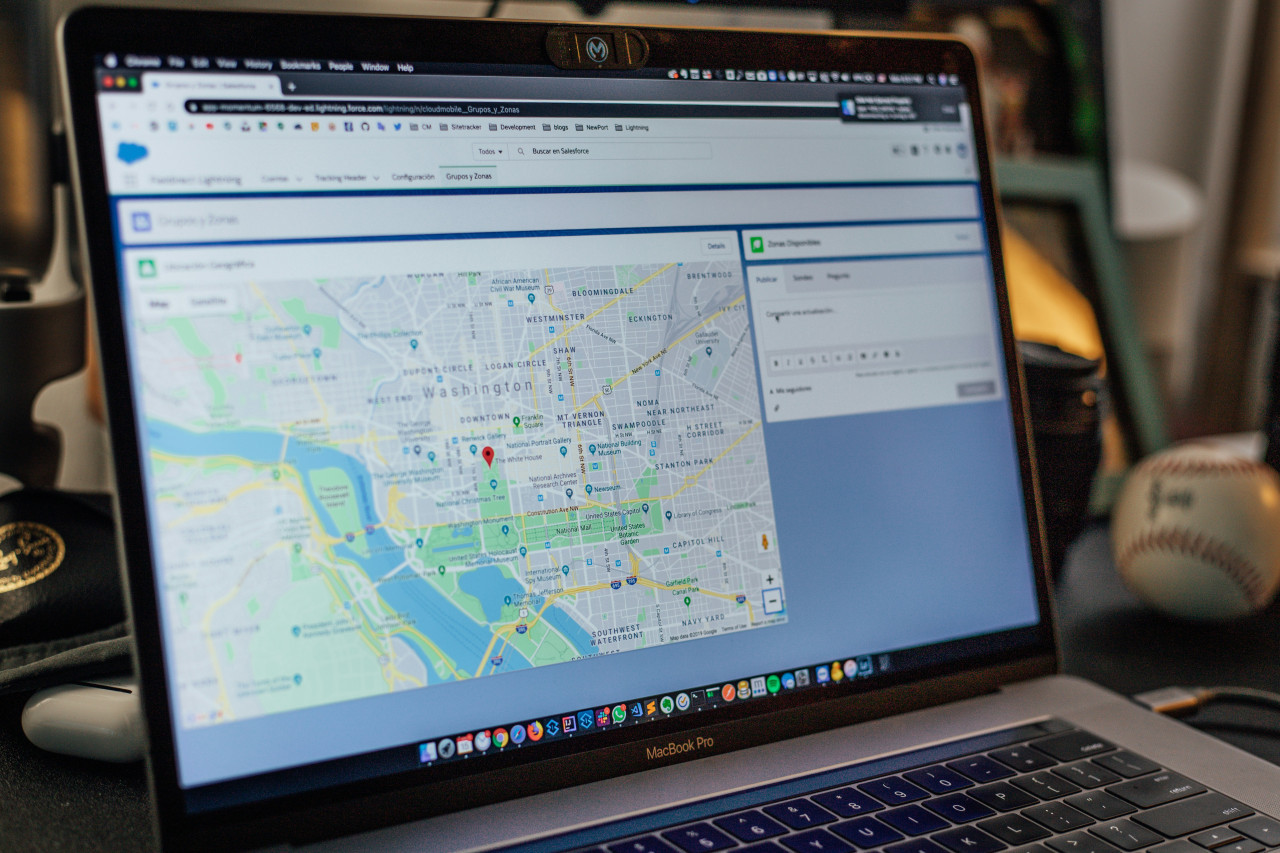 La guía completa para usar Google Maps sin conexión a Internet durante tu próximo viaje. Foto: Unsplash.
La guía completa para usar Google Maps sin conexión a Internet durante tu próximo viaje. Foto: Unsplash.
Es importante destacar que el dispositivo debe estar conectado sí o sí a Internet en el momento de la descarga, ya que se necesita una conexión inicial para guardar el mapa en el teléfono o tablet. Una vez descargado, ya no deberás preocuparte de tener cobertura.
Si bien la opción de mapas sin conexión es muy útil, tiene algunas limitaciones. No podrás recibir información sobre el tráfico, rutas alternas ni indicaciones de carriles. Además, la descarga de mapas sin conexión no está disponible en todas las regiones debido a restricciones o incompatibilidades en los formatos de dirección.
Más Leídas
-
1
God of War Ragnarok, la experiencia interactiva que rompió el paradigma de los videojuegos

-
2
Nueva estafa en nombre de Mercado Pago: cómo evitar ser víctima de este nuevo delito

-
3
Le dicen "el invento del siglo": un mini dispositivo en el brazo que puede detectar las emociones de las personas

-
4
Un periódico italiano publicó su primera edición producida íntegramente por inteligencia artificial

-
5
Nueva modalidad de estafa en WhatsApp: cómo evitar que te roben la cuenta en cuestión de segundos y cómo recuperarla